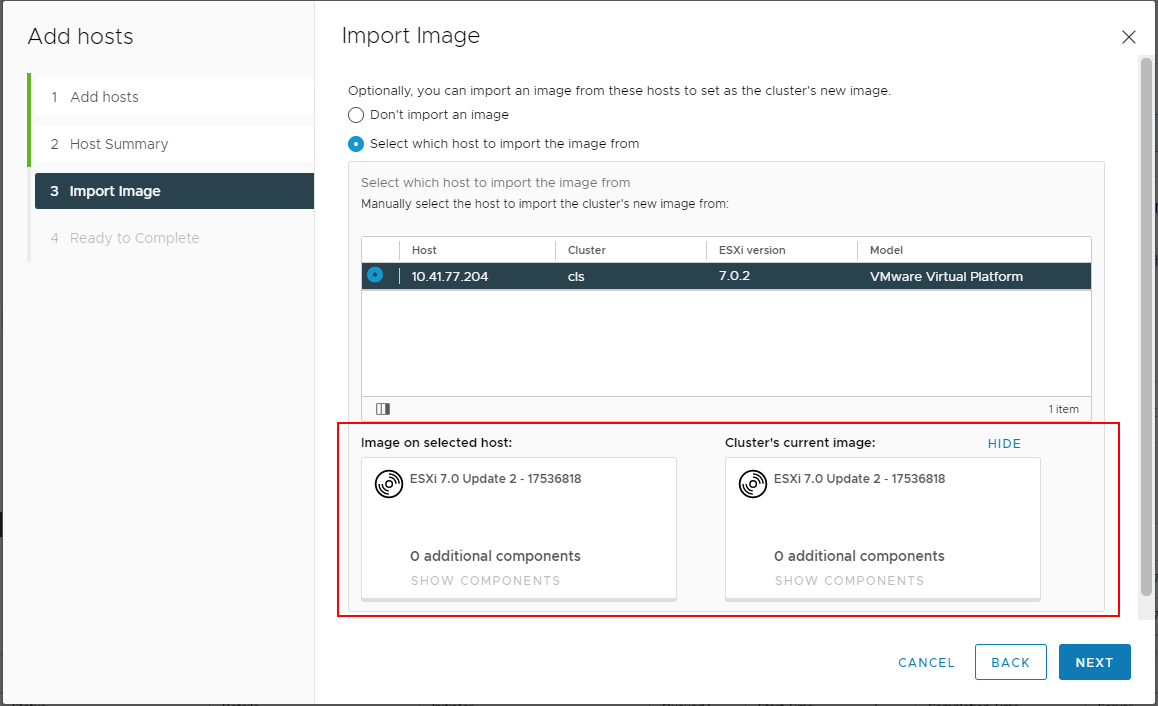Un cluster vSphere Lifecycle Manager est un cluster d'hôtes ESXi que vous gérez avec des lignes de base ou avec une seule image. Vous décidez s'il faut gérer un cluster avec des lignes de base ou avec une seule image lors de la création du cluster.
Création d'un cluster vSphere Lifecycle Manager qui utilise une seule image
Lorsque vous créez un cluster, l’option permettant d’utiliser une seule image pour ce cluster est sélectionnée par défaut. Vous devez la laisser sélectionnée, sauf si vous souhaitez créer un cluster qui utilise des lignes de base. Lors de la création du cluster, vous devez configurer une image vous-même ou utiliser l'image d'un hôte à l'intérieur ou à l'extérieur de l'instance actuelle de vCenter Server. Dans les deux cas, vous pouvez également activer les vSphere Configuration Profiles pour le cluster que vous créez.
À partir de vSphere 8.0, les sélections par défaut dans l'assistant Nouveau cluster sont basées sur l'hypothèse que vous créez un cluster qui utilise une seule image.
Création d'un cluster vSphere Lifecycle Manager qui utilise des lignes de base
Pour créer un cluster qui utilise des lignes de base, lors de la création du cluster, vous devez désélectionner l'option de gestion du cluster avec une seule image. Vous pouvez passer d'une ligne de base à une autre en utilisant les images ultérieurement. Pour plus d'informations sur la façon de passer de l'utilisation de lignes de base à celle d'images, consultez Convertir un cluster ou un hôte qui utilise des lignes de base en un cluster ou un hôte qui utilise des images vSphere Lifecycle Manager.
Ajout d'hôtes à un cluster vSphere Lifecycle Manager
Vous pouvez ajouter des hôtes de n'importe quelle version à un cluster que vous gérez avec des lignes de base.
Vous pouvez ajouter des hôtes de ESXi version 7.0 ou ultérieure à un cluster que vous gérez avec une seule image. Vous pouvez ajouter un hôte à un cluster et en même temps utiliser l'image sur cet hôte comme image pour l'intégralité du cluster.
Suppression d'hôtes d'un cluster vSphere Lifecycle Manager
La suppression d'un hôte d'un cluster est une procédure simple. Si vous supprimez un hôte d'un cluster qui utilise une image unique, l'hôte conserve le logiciel et le microprogramme installés lors de la dernière correction par rapport à l'image pour le cluster.
Toutes les opérations liées au cluster sont décrites en détail dans la documentation de Gestion de vCenter Server et des hôtes.
Pour plus d'informations sur l'utilisation d'Auto Deploy pour déployer et provisionner des hôtes ESXi, consultez la documentation Installation et configuration de VMware ESXi.
Créer un cluster qui utilise une seule image en composant une nouvelle image
Vous pouvez créer un cluster vSphere Lifecycle Manager qui utilise une seule image en configurant l'image souhaitée lors de la création du cluster. Lorsque vous choisissez de configurer l'image manuellement au lieu de l'importer depuis un hôte, vous devez disposer du logiciel nécessaire dans le dépôt vSphere Lifecycle Manager.
Lorsque vous définissez une image manuellement, vous devez spécifier la version d'ESXi de l'image et, éventuellement, un module complémentaire du fournisseur. Une fois la création du cluster terminée, vous pouvez personnaliser davantage l'image. Par exemple, vous pouvez ajouter des composants à l'image. Vous pouvez également configurer un gestionnaire de support matériel et ajouter un module supplémentaire de microprogramme et de pilotes à l'image. Pour plus d'informations sur la modification d'un image, reportez-vous à la section Modifier une image de vSphere Lifecycle Manager.
Si vous décidez d'activer les vSphere Configuration Profiles sur le cluster, vous devez configurer manuellement la configuration de l'hôte après avoir terminé la création du cluster.
Conditions préalables
- Examinez les conditions requises pour l'utilisation d'une seule image dans Quelles sont les conditions requises pour l'utilisation de vSphere Lifecycle Manager.
- Assurez-vous que la version des hôtes est ESXi 7.0 ou ultérieure.
- Vérifiez qu'un centre de données existe dans l'inventaire vCenter Server.
- Vérifiez que vous disposez d'une image de vSphere Lifecycle Manager dans le dépôt ESXi.
- Si vous souhaitez activer les vSphere Configuration Profiles sur le cluster, vérifiez que les conditions suivantes sont remplies :
- Les hôtes du cluster sont des hôtes ESXi version 8.0 ou ultérieure.
- Vous disposez de la licence Enterprise Plus.
- vCenter Server est de version 8.0 ou ultérieure.
Procédure
Résultats
Un cluster qui utilise une seule image s'affiche dans l'inventaire vCenter Server. Vous pouvez afficher et personnaliser l'image du cluster dans l'onglet Mises à jour pour le cluster.
Si vSphere Configuration Profiles est activé sur le cluster, vous pouvez configurer collectivement les paramètres des hôtes du cluster en accédant à l'onglet Configurer du cluster et en cliquant sur . Reportez-vous à la section Modifier les paramètres d'hôte d'une configuration provisoire dans vSphere Client.
Que faire ensuite
Ajoutez des hôtes au cluster.
Créer un cluster qui utilise une image unique en important une image à partir d'un hôte
Lors de la création d’un cluster, au lieu de créer une nouvelle image, vous pouvez importer la spécification logicielle souhaitée à partir d’un hôte de référence. Si vous choisissez d'importer une image, vSphere Lifecycle Manager extrait la spécification logicielle de l'hôte de référence et l'utilise pour le cluster récemment créé. L'importation d'une image vous permet de gagner en temps et en efforts requis pour vous assurer que tous les composants et images nécessaires sont disponibles dans dépôt vSphere Lifecycle Manager. De plus, comme vous utilisez une image prête à l'emploi, vous n'avez pas besoin de passer du temps à valider la nouvelle image.
Lors de l'importation de l'image, parallèlement à l'extraction de la spécification logicielle à partir de l'hôte de référence, vSphere Lifecycle Manager extrait également le dépôt logiciel associé à l'image et importe les composants logiciels vers le dépôt vSphere Lifecycle Manager dans l'instance de vCenter Server où vous créez le cluster. Par conséquent, dans les scénarios à isolement, vous n'avez besoin que d'un seul hôte de référence pour obtenir l'image et les composants ESXi nécessaires dans le dépôt local et pour créer une spécification logicielle pour vos clusters.
Vous pouvez importer une image à partir d'un hôte ESXi qui se trouve dans la même instance ou une autre instance de vCenter Server. Vous pouvez également importer une image depuis un hôte ESXi qui n'est pas géré par vCenter Server. L’hôte de référence peut également se trouver dans un cluster que vous gérez avec des lignes de base. En plus de l’importation de l’image, vous pouvez également choisir de déplacer l’hôte de référence vers le cluster. Par conséquent, le cluster récemment créé utilise la même image que l’image sur l’hôte de référence, qui fait désormais partie de ce cluster. Si l'hôte de référence se trouve dans une autre instance de vCenter Server, vous pouvez importer l'image à partir de cet hôte, mais vous ne pouvez pas la déplacer vers le cluster.
Dans vSphere 8.0, vous pouvez utiliser l’image d’un hôte de référence qui se trouve dans un cluster basé sur DPU et l’importer dans un cluster non-DPU. De même, vous pouvez sélectionner un hôte non-DPU comme hôte de référence pour un cluster basé sur le DPU.
Conditions préalables
- Vérifiez que la version de vCenter Server est la version 7.0 mise à jour 2
- Vérifiez qu'un centre de données existe dans l'inventaire vCenter Server.
- Vérifiez que l'hôte de référence possède la version ESXi 7.0 mise à jour 2 ou ultérieure.
- Obtenez le nom d'utilisateur et le mot de passe du compte d'utilisateur racine pour l'hôte de référence s'il ne se trouve pas dans votre instance de vCenter Server.
- Examinez les conditions requises pour l'utilisation d'une seule image dans Quelles sont les conditions requises pour l'utilisation de vSphere Lifecycle Manager.
- Si vous souhaitez activer les vSphere Configuration Profiles sur le cluster, vérifiez que les conditions suivantes sont remplies :
- Les hôtes du cluster sont des hôtes ESXi version 8.0 ou ultérieure.
- Vous disposez de la licence Enterprise Plus.
- vCenter Server est de version 8.0 ou ultérieure.
Procédure
Résultats
Un cluster qui utilise une seule image s'affiche dans l'inventaire vCenter Server. Selon vos sélections, l'hôte de référence peut se trouver dans le cluster récemment créé. L’image de ce cluster est identique à celle de l’hôte de référence sélectionné. Vous pouvez afficher et personnaliser l'image du cluster dans l'onglet Mises à jour pour le cluster.
Si vSphere Configuration Profiles est activé sur le cluster, vous pouvez configurer collectivement les paramètres des hôtes du cluster en accédant à l'onglet Configurer du cluster et en cliquant sur . Reportez-vous à la section Modifier les paramètres d'hôte d'une configuration provisoire dans vSphere Client.
Que faire ensuite
Ajoutez d’autres hôtes au cluster.
Ajouter des hôtes à un cluster qui utilise une image unique
Lorsque vous ajoutez des hôtes à un cluster vous pouvez nommer l'un de ces hôtes comme hôte de référence. vSphere Lifecycle Manager extrait et utilise l'image sur l'hôte de référence comme nouvelle image pour le cluster. L'option d'importation d'une image de l'hôte dans le cluster facilite et simplifie l'opération de mise à niveau du cluster en supprimant la nécessité d'importer manuellement des composants dans le dépôt vSphere Lifecycle Manager, de configurer et de valider une nouvelle image, de vérifier la conformité des hôtes par rapport à l'image, puis de corriger le cluster par rapport à l'image pour appliquer la nouvelle spécification logicielle à tous les hôtes.
En plus d'extraire la spécification logicielle de l'hôte de référence nommé, vSphere Lifecycle Manager extrait également le dépôt de logiciels associé à l'image et importe les composants dans le dépôt vSphere Lifecycle Manager dans l'instance de vCenter Server où se trouve le cluster cible.
Conditions préalables
- Vérifiez que la version de vCenter Server est 7.0 ou ultérieure.
- Assurez-vous que la version des hôtes devant être ajoutés est ESXi 7.0 ou ultérieure.
- Assurez-vous que les hôtes que vous ajoutez au cluster ont la même version principale et de correctif que le reste des hôtes.
- Obtenez le nom d'utilisateur et le mot de passe du compte d'utilisateur racine pour les hôtes qui ne sont pas dans votre instance de vCenter Server.
- Examinez les conditions requises pour l'utilisation d'une seule image dans Quelles sont les conditions requises pour l'utilisation de vSphere Lifecycle Manager.
- Pour ajouter un hôte et importer son image dans le cluster, vérifiez que les conditions suivantes sont remplies.
- La version de l'instance de vCenter Server est 7.0 Update 2 ou version ultérieure.
- La version de ESXi sur l'hôte de référence est 7.0 Update 2 ou version ultérieure.
- Pour ajouter un hôte à un cluster sur lequel les vSphere Configuration Profiles sont activés, vérifiez que les conditions suivantes sont remplies.
- La version de l'instance de vCenter Server est 8.0 ou version ultérieure.
- La version d'ESXi sur l'hôte est 7.0 Update 3 ou version ultérieure.
- NSX ou vSphere Distributed Switch ne sont pas configurés sur l'hôte.
- Aucun profil d'hôte n'est attaché à l'hôte.
Procédure
Résultats
Les hôtes spécifiés sont ajoutés au cluster.
Si vous choisissez d'importer une image à partir d'un hôte pendant la procédure d'ajout d'hôte, l'image du cluster change. La nouvelle spécification logicielle du cluster est identique à celle de l'hôte de référence sélectionné et ajouté.
Que faire ensuite
Si vous choisissez d'importer une image à partir d'un hôte pendant la procédure d'ajout d'hôte, corriger le cluster pour appliquer la nouvelle image à tous les hôtes.